Spis treści
Recenzja AutoDraw: darmowe, ale premium narzędzie do rysowania
Jeśli lubisz rysować i rysować, ale trudno ci to zrobić z kursorem na komputerze, Google może mieć dla ciebie rozwiązanie. Automatyczne rysowanie to internetowe narzędzie firmy Google, które współpracuje z najnowszą sztuczną inteligencją Google. To bezpłatne narzędzie ułatwia zadanie rysowania, dodając funkcję automatycznego wykrywania; wie, co zamierzasz naszkicować.
Jeśli chcesz szybko i bez wysiłku tworzyć rysunki, powinieneś pomyśleć o użyciu Automatyczne rysowanie jako narzędzie do rysowania. Celem AutoDraw jest uczynienie rysowania i tworzenia prostszymi i przyjemniejszymi dla jak najszerszego grona odbiorców.
Co to jest automatyczne rysowanie?
Automatyczne rysowanie to jedno z najlepszych darmowych, ale premium i popularnych narzędzi do rysowania. Technologia ta wykorzystuje język maszynowy do przekształcania szkiców, bazgrołów i prymitywnych projektów w unikalną, konwencjonalną ikonografię. Korzystanie z narzędzia jest proste i przyjemne; po prostu wybierz kolor i zacznij szkicować. Tworzenie czegoś estetycznego jest całkowicie bezpłatne i nie wymaga pobierania żadnego innego oprogramowania.
Dla każdego, kto chce szybko stworzyć coś wizualnego, to narzędzie łączy w sobie moc sztuczna inteligencja z rysunkami stworzonymi przez uznanych artystów. Szkicerzy, którzy dopiero zaczynają lub po prostu lubią szkicować w wolnym czasie, mogą uznać ten program za kuszący.
Funkcje AutoDraw
Automatyczne rysowanie narzędzie do rysowania zawiera zestaw doskonałych funkcji i funkcjonalności. Te cechy i funkcje są szczegółowo opisane poniżej:
Darmowe, ale doskonałe narzędzie
Pierwszą i najważniejszą cechą tego inteligentnego narzędzia do rysowania jest to, że jest ono całkowicie bezpłatne. Oznacza to, że nie musisz ponosić żadnych kosztów, aby korzystać z tego narzędzia internetowego. Po prostu uzyskaj dostęp do narzędzia za pomocą dowolnej przeglądarki internetowej i rozpocznij swoją podróż. Nie musisz również tworzyć konta, aby korzystać z tego narzędzia do rysowania. Chociaż jest to bezpłatne narzędzie, jest całkowicie wolne od reklam. Użytkownicy mogą z niego korzystać, co chcą i ile chcą.
Nie musisz niczego instalować
Jedna z najlepszych rzeczy na temat Narzędzie do automatycznego rysowania jest to, że nie musisz instalować żadnego oprogramowania, aby korzystać z tego narzędzia. To jest narzędzie internetowe, a dostęp do tego narzędzia można uzyskać za pomocą dowolnej przeglądarki internetowej, takiej jak chrome, bing i wielu innych. Oznacza to, że możesz używać tego narzędzia do rysowania bez jego instalowania, co zapobiega marnowaniu urządzenia.
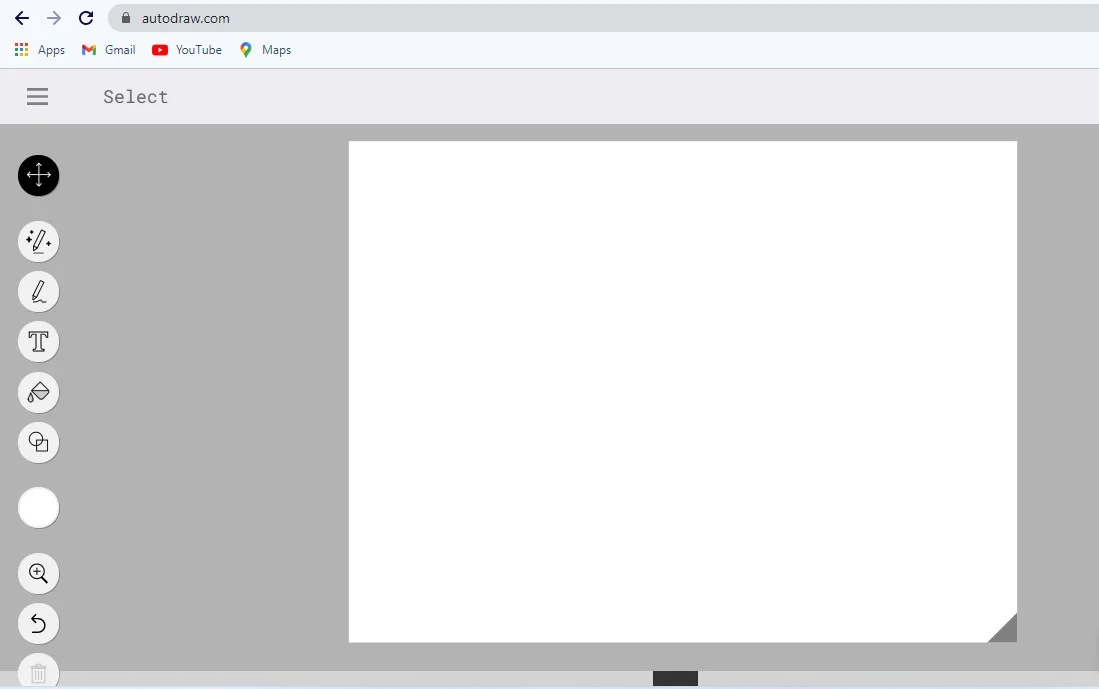
Działa na każdym urządzeniu, w tym smartfonach, tabletach, laptopach, a także komputerach stacjonarnych. Bez względu na to, z jakiego urządzenia korzystasz, potrzebujesz tylko przeglądarki internetowej, aby uzyskać dostęp do narzędzia. Automatyczne rysowanie cieszy się w ostatnich latach dużą popularnością, przyczyniając się tym samym do przywrócenia estetyki na wyższy poziom.
Prosty i łatwy w użyciu
AutoDraw to internetowe narzędzie do rysowania, które działa w prosty sposób. Posiada prosty i przyjazny dla użytkownika interfejs, który jest bardzo łatwy do zrozumienia. Kształt, kolor, tekst, a także dowolne opcje doboru są dostępne za pośrednictwem menu po lewej stronie interfejsu. Wszystkie funkcje są łatwo dostępne, a także bardzo łatwe w użyciu.
Za pomocą tego narzędzia użytkownicy mogą uzupełniać rysunki kolorem, a także dodawać kształty i tekst do swoich prac. Możesz udostępniać lub przechowywać ostateczny wynik po osiągnięciu celu. O ile projektanci zachowują piękną kreskę przypominającą pióro, równie podziwiamy dokładność. Użycie AutoDraw do narysowania pewnych zasad geometrycznych może pomóc w uproszczeniu grafiki.
Narzędzie oparte na sztucznej inteligencji
Jego zdolności wywodzą się z Technologia AI: jak tylko zacznie szkicować, sztuczna inteligencja za nim zaczyna próbować zrozumieć, co tworzysz. Po tym następuje wyszukiwanie porównywalnych rysunków w bazie danych na podstawie tego, co narysowałeś.
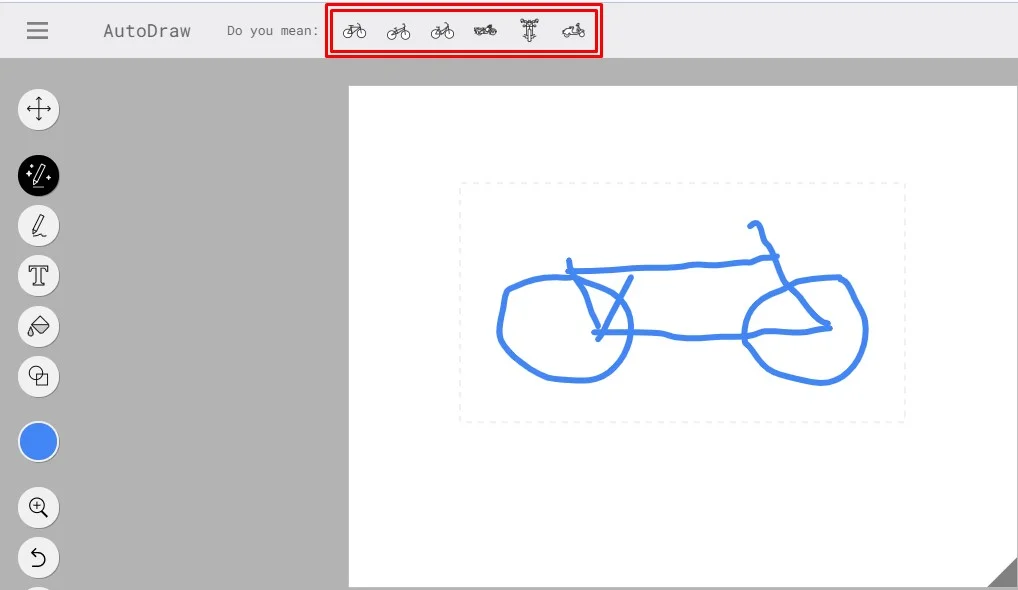
Wszystkie są reprezentowane przez małe symbole u góry „Czy masz na myśli?” lista. Gdy tylko zdasz sobie sprawę, że rysunek, który zamierzałeś zrobić, jest również jednym z wykrytych podobieństw, możesz kliknąć lub dotknąć tego rysunku. AutoDraw zastąpi szkic lepszą wersją za pomocą AutoDraw.
Pracuj z myszą i touchpadem
Nie są wymagane żadne dane wejściowe i jest bardzo prosty w użyciu. Użytkownicy mogą wchodzić w interakcję z urządzeniem w taki sam sposób, jak zwykle: na komputerze, a nawet laptopie, użytkownicy mogą korzystać z myszy / touchpada, ale na smartfonie lub tablecie użytkownicy mogą użyć palców, aby nacisnąć przycisk, aby wejść w interakcję z urządzeniem.
Jak rysować w AutoDraw?
Rysunek w Automatyczne rysowanie to proste i łatwe zadanie. Nie masz wcześniejszego doświadczenia ze szkicowaniem w tym narzędziu. Oto ostateczna instrukcja krok po kroku, jak narysować coś w AutoDraw.
Krok 01: Uzyskaj dostęp do narzędzia
Aby narysować cokolwiek w Automatyczne rysowanie, musisz najpierw uzyskać dostęp do narzędzia. Aby uzyskać dostęp do tego narzędzia, przejdź do dowolnej przeglądarki na swoim urządzeniu i wpisz https://www.autodraw.com/ w przeglądarce internetowej.
Krok 02: Spróbuj zrozumieć interfejs
Po oficjalnej stronie internetowej powinieneś spróbować zrozumieć interfejs użytkownika AutoDraw. W interfejsie znajdziesz 10 różnych narzędzi do szkicowania.
- Wybierz narzędzie: Aby wybrać obiekt lub szkic
- Narzędzie do automatycznego rysowania: Przekształci Twoje szkice, bazgroły i podstawowe projekty w unikalną, konwencjonalną ikonografię.
- Narzędzie z wolnej ręki: Służy do swobodnego szkicowania
- Narzędzie tekstowe: Aby dodać tekst do swojego szkicu.
- Narzędzie Wypełnij kolorem: To narzędzie służy do wypełniania szkicu kolorem.
- Kształt narzędzia: Dodaj kształty, aby ułatwić rysowanie.
- Narzędzie doboru kolorów: Wybierz kilka kolorów, aby wypełnić szkice.
- Narzędzie powiększania: Aby powiększyć stronę.
- Narzędzie Cofnij: Za pomocą tego narzędzia możesz cofnąć coś takiego jak brak.
- Usuń narzędzie: Aby usunąć żądany obiekt.
Spróbuj zrozumieć funkcjonalność tych narzędzi.
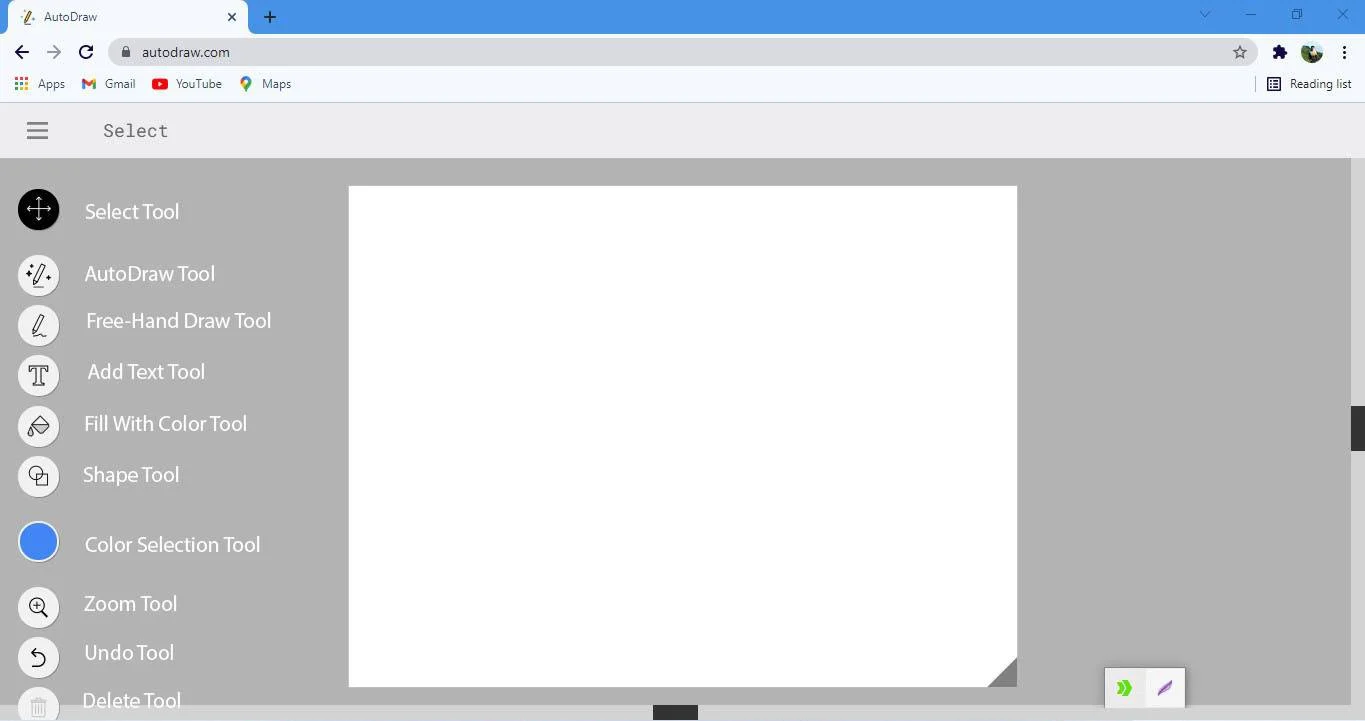
Krok 03: Narysuj, co chcesz
Do rysowania za pomocą AutoDraw można użyć dwóch narzędzi, jednym jest AutoDraw, a drugim Free Tool. Narzędzie AutoDraw nada Twojemu rysunkowi piękny wygląd, dopasowując go do dowolnego obiektu. Oznacza to, że wie, co chcesz narysować. Z drugiej strony za pomocą bezpłatnego narzędzia możesz narysować obraz dowolnego obiektu, jak chcesz.
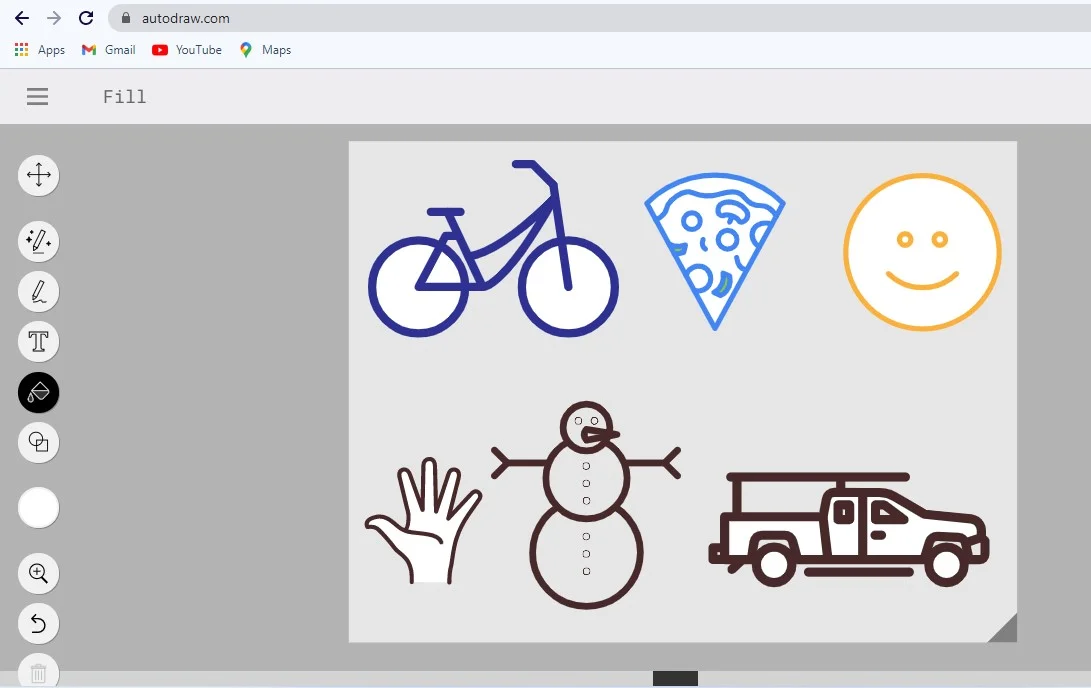
Krok 04: Kolor, który narysujesz
Aby pokolorować, rysunek wybiera żądany kolor i narzędzie zaznaczania wypełnienia. Teraz wystarczy dotknąć miejsca, w którym chcesz wypełnić kolorem. Do wyboru jest wiele opcji kolorystycznych.
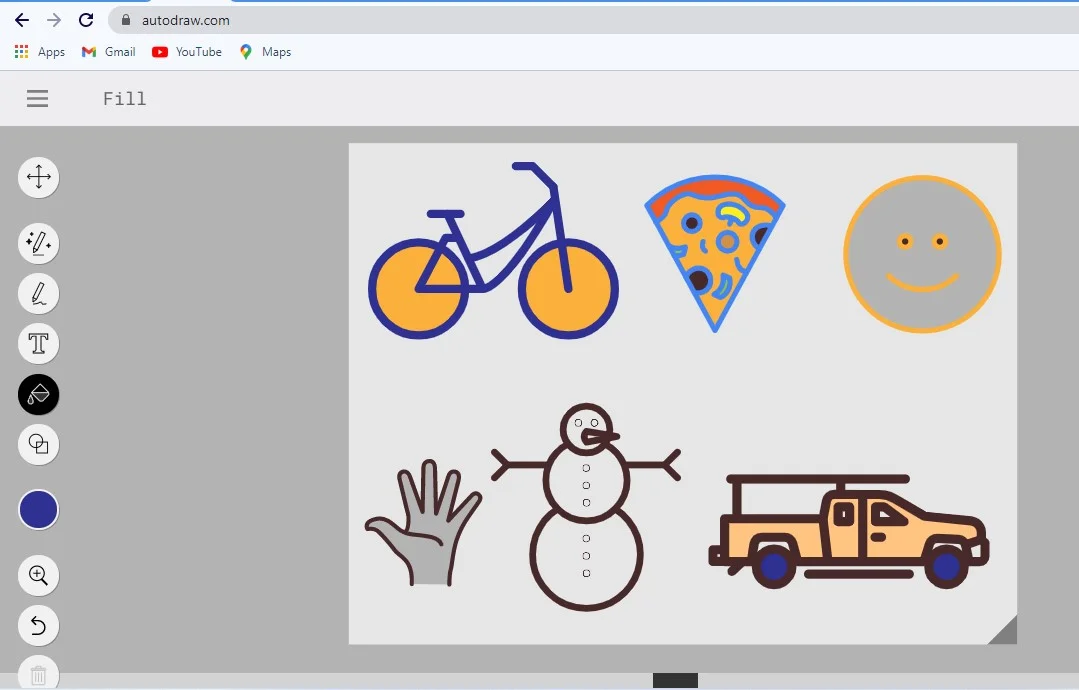
Krok 05: Zapisz swój rysunek
Jeśli naprawdę podoba Ci się wynik AutoDraw, możesz zapisać go na urządzeniu i udostępnić w sieciach społecznościowych, takich jak Facebook. AutoDraw umożliwia zapisanie pliku tylko jako pliku PNG.
Plusy i minusy AutoDraw
ZALETY
- To narzędzie do rysowania jest całkowicie bezpłatne
- Nie musisz niczego pobierać ani instalować
- Narzędzie AutoDraw jest proste i łatwe w użyciu
- Działa z każdą przeglądarką i dowolnym urządzeniem
- Sztuczna inteligencja w celu poprawy grafiki
Wady
- Ograniczona opcja kształtu; dostępne tylko 3 kształty
Najczęściej zadawane pytania
Słowo końcowe
Większość z nas nie rodzi się z możliwością tworzenia natychmiast rozpoznawalnych obrazów na ekranie komputera. Dzięki AutoDraw narysowanie czegoś, co byłoby dopuszczalne do udostępnienia współpracownikom w prezentacji lub ulotce sąsiedzkiej, jest łatwe. Możesz dobrze grać w grę Pictionary na komputerze za pomocą tego narzędzia tutaj.